[삼]
프라이버시상의 이유로 Chrome과 Firefox는 모두 Android에서 시크릿 탭에서 스크린 샷을 캡처 할 수 있습니다. 그러나이 두 브라우저에서 원하는 경우 제한을 들어 올릴 수 있습니다. 다음은 이러한 브라우저의 개인 탭에서 스크린 샷을 찍을 수있는 옵션을 켜고 끄는 방법입니다.
시크릿 탭에서 스크린 샷을 찍습니다
시크릿 탭의 목적은 브라우징 세션을 비공개로 유지하는 것입니다. ...에 다른 사람이 이러한 개인 탭의 스크린 샷을 찍을 수있는 경우, 세션은 더 이상 비공개가 아닙니다. 탭의 목적을 물리 칠 수 있습니다.
그러나 이러한 시크릿 탭을 캡처하려는 경우가 있습니다. Chrome과 Firefox는 모두 옵션을 사용하도록 설정 한 후에 시크릿 또는 비공개 브라우징 탭의 스크린 샷을 찍을 수 있습니다.
관련된: Chrome for Android 용 Chrome에서 시크릿 모드를 사용하는 방법
Android의 Chrome의 시크릿 탭에서 스크린 샷을 찍으십시오
Chrome에서는 시크릿 탭에서 스크린 샷을 찍을 수있는 옵션이 설정 메뉴에 있지만에서 찾을 수 있습니다. 플래그 메뉴 ...에 플래그 메뉴에는 Chrome의 모든 실험 기능이 있으며, 사용 가능하게하려는 것은 여전히 실험적입니다.
그러나 그 기능이 충돌하거나 작동하지 않는다는 것을 의미하지는 않습니다. 우리의 경험에서 그것은 단지 잘 작동했습니다.
이 옵션을 사용하려면 Android 기기에서 Chrome을 실행하십시오.
크롬이 시작되면 주소 표시 줄을 누릅니다. 다음 텍스트를 입력하고 "Enter"를 누르십시오.
크롬 : // 플래그
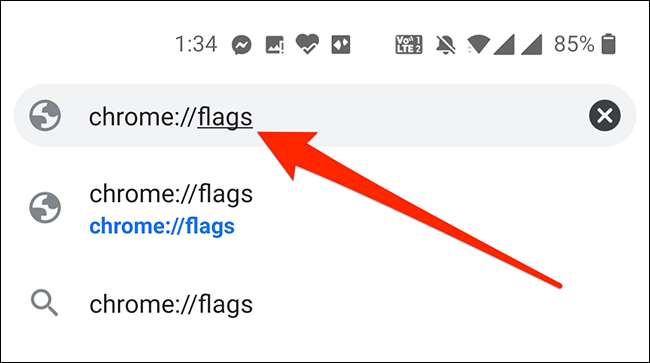
크롬의 플래그 화면이 열립니다. 이 화면에서 상단의 검색 상자를 탭하고 "시크릿 스크린 샷"(따옴표 제외)을 입력하십시오.
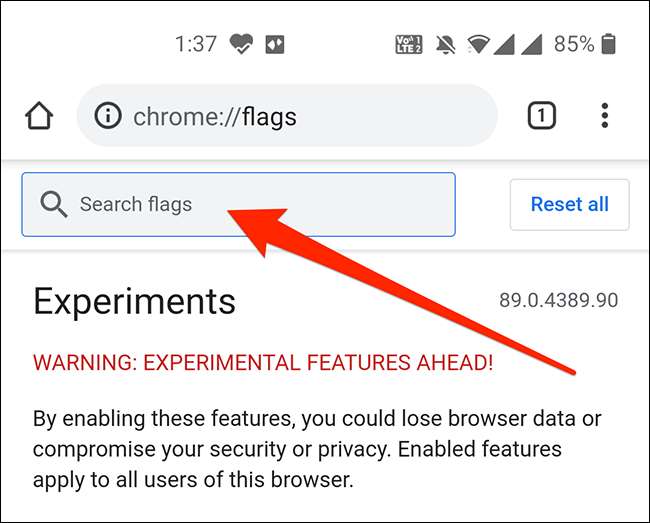
검색 결과에 "시크릿 스크린 샷"옵션이 표시됩니다. 이 옵션 아래의 드롭 다운 메뉴를 누르고 "사용 가능"을 선택하십시오.
메모: 이 옵션을 활성화 한 후이 옵션을 사용하지 않으려면이 메뉴에서 "비활성화"를 선택하십시오.
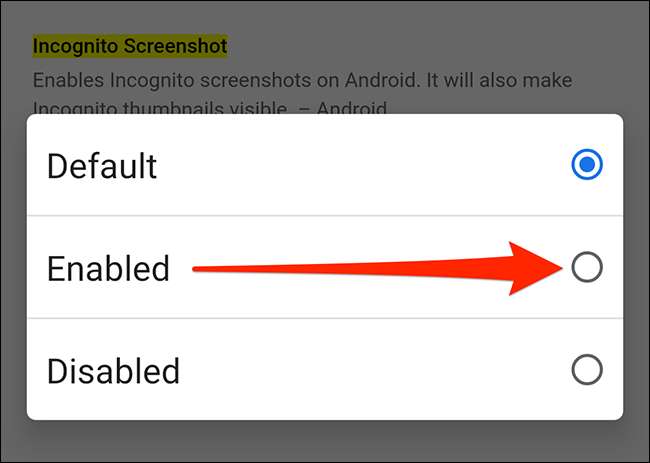
이제는 크롬을 다시 눌러 변경 사항을 적용해야합니다. 화면의 오른쪽 하단 모서리에서 "Relaunch"를 눌러 크롬을 닫은 다음 다시 엽니 다.
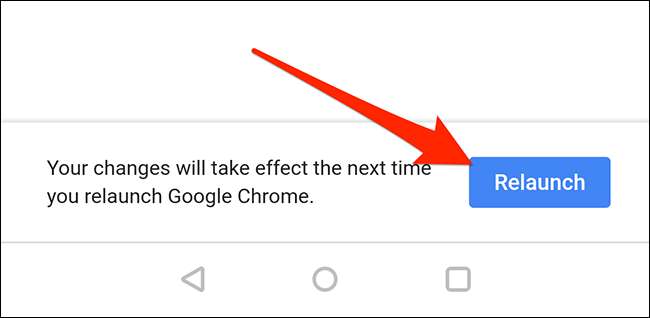
Chrome은 시크릿 탭에서 스크린 샷을 찍는 것을 더 이상 제한하지 않습니다.
Android에서 Firefox의 개인 탭에서 스크린 샷을 캡처합니다
Chrome와 달리 Firefox는 일반 설정 화면 에서이 옵션을 제공합니다.
이 옵션을 켜려면 먼저 Android 기기에서 Firefox를 엽니 다.
Firefox가 열리면 화면의 오른쪽 상단 모서리에있는 메뉴 (3 개의 점)를 누른 다음 "설정"을 선택하십시오.
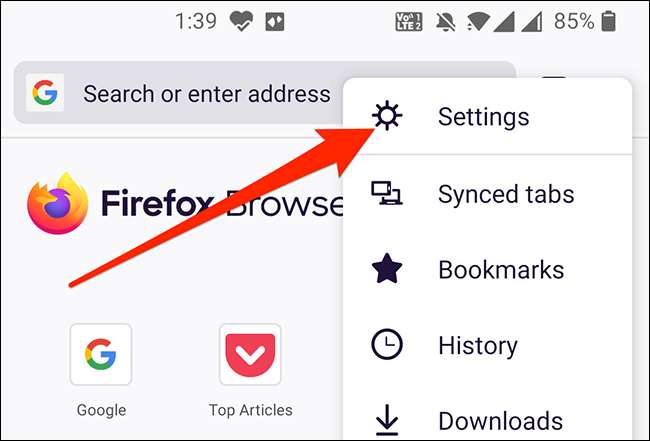
설정에서 스크롤하고 "비공개 탐색"을 탭하십시오.

"비공개 브라우징에서 스크린 샷 허용"옵션을 토글합니다.
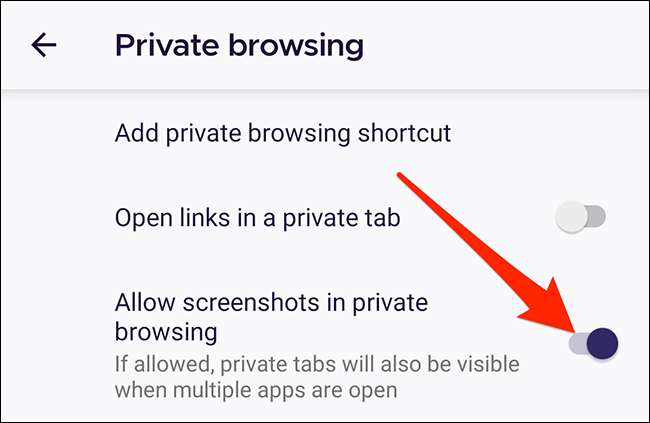
이제 Firefox의 개인 탭에서 스크린 샷을 찍을 수 있습니다.
이 기능을 제거하려면 위에서 언급 한 메뉴의 "비공개 브라우징에서 스크린 샷 허용"옵션을 끕니다.
Android에서 스크린 샷을 찍는 것은 이미 쉽지 만 지금은 할 수 있습니다. 장치 뒷면을 눌러 스크린 샷을 찍습니다 ...에 많은 스크린 샷을 캡처하고 싶다면 이것은 편리한 트릭 일 수 있습니다.
관련된: Android 휴대 전화의 뒷면을 탭하여 스크린 샷을 찍는 방법







